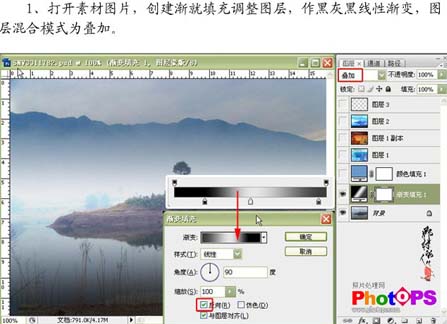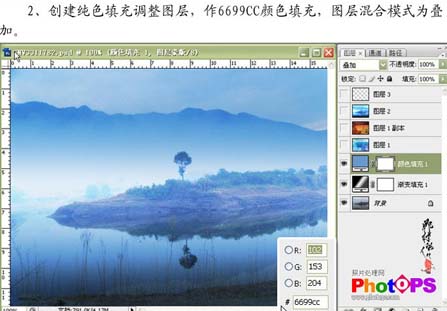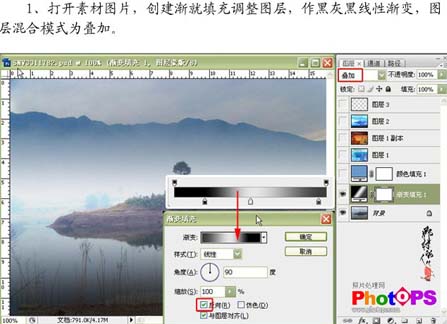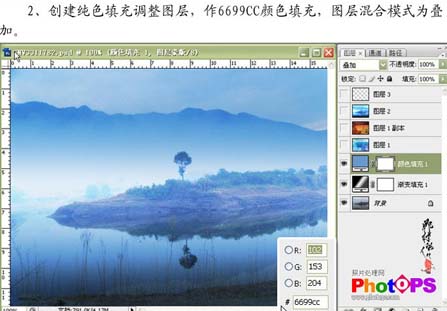下面,图老师小编带您去了解一下Photoshop多图叠加制作超梦幻的蓝色背景,生活就是不断的发现新事物,get新技能~
原图
最终效果
(本文来源于图老师网站,更多请访问http://m.tulaoshi.com/psxpcl/)1、打开原图素材,创建渐变映射调整图层,做黑灰色线性渐变,颜色设置如下图,确定后把图层混合模式改为“叠加”。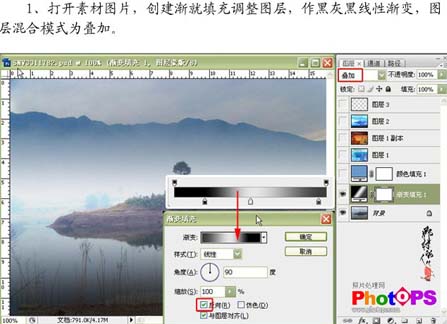
2、创建纯色填充调整图层,颜色选择:#6699cc,确定后把图层混合模式改为“叠加”。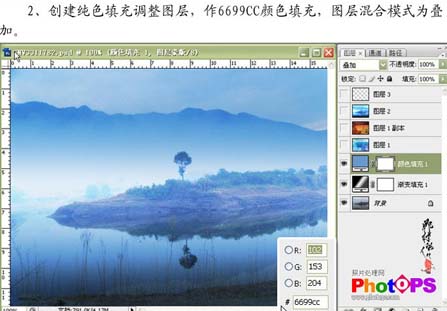
3、打开下图所示的素材,拖进来,适当的调整大小,然后把图层混合模式改为“叠加”。

4、按Ctrl + J把刚才操作的图层复制一层,按Ctrl + I反相,然后把图层混合模式改为“柔光”。
5、新建一个图层,按Ctrl + Alt + Shift + E盖印图层,执行:图像 应用图像操作,通道:蓝色,混合:实色混合,不透明度:6%。
(本文来源于图老师网站,更多请访问http://m.tulaoshi.com/psxpcl/)6、新建一个图层,适当的用星光笔刷点缀一些星星,完成最终效果。
(本文来源于图老师网站,更多请访问http://m.tulaoshi.com/psxpcl/)